Mainos
 skype on teksti-, ääni- ja videokeskusteluohjelma, jonka avulla voit muodostaa yhteyden ihmisiin verkossa. Oikealla asennuksella se voi olla hyvä työkalu yksityisiin tai ammatillisiin videoneuvotteluihin. Kuten kaikissa työkaluissa, on kuitenkin aukkoja, jotka voidaan välttää valmistelemalla asianmukaisesti. Tämä artikkeli antaa sinulle perustiedot Skypen käytön edeltävistä perusvalmisteluista, ja lopuksi esitetään erityisiä vinkkejä videoneuvotteluihin.
skype on teksti-, ääni- ja videokeskusteluohjelma, jonka avulla voit muodostaa yhteyden ihmisiin verkossa. Oikealla asennuksella se voi olla hyvä työkalu yksityisiin tai ammatillisiin videoneuvotteluihin. Kuten kaikissa työkaluissa, on kuitenkin aukkoja, jotka voidaan välttää valmistelemalla asianmukaisesti. Tämä artikkeli antaa sinulle perustiedot Skypen käytön edeltävistä perusvalmisteluista, ja lopuksi esitetään erityisiä vinkkejä videoneuvotteluihin.
Videokeskustelu vaatii melko huomattavia resursseja tietokoneeltasi. Paitsi, että video kuluttaa muistia, grafiikkaa ja suorittimen virtaa, se vaatii myös Internetin kaistanleveyden. Ennen kuin liität videoneuvottelun, varmista siis, että riittävästi resursseja on käytettävissä sujuvan kokemuksen saamiseksi.
Vinkki 1: Sulje tietokoneresursseja kuluttavat ohjelmat
Tässä ongelmallisin resurssi on CPU, mutta myös RAM-muisti voi hidastaa Skypeä ja seurauksena aiheuttaa viivettä ja häiriöitä yhteytessäsi. Sivuvaikutuksena tietokoneen kuormituksen vähentämisessä, suorittimesi ei käy niin lämpimänä ja tuuletin voi rentoutua vähän. Tämä johtaa vähemmän taustamelua ja parempaa äänenlaatua.
Vinkki 2: Lopeta kaikki, mikä syö Internetin kaistanleveyttä
Tähän sisältyy muita tietokoneita, jotka käyttävät samaa verkkoa, taustaa puskuroivia videoita tai tiedostoja lataavia tai lähettäviä ohjelmia.
Kun tietokoneesi on valmis, voit keskittyä Skype-asetuksiin. Testaa ja optimoi ääni- ja videoasetukset esitelläksesi itsesi parhaalta puolelta Skype-videoneuvottelun aikana.
Vinkki 3: Testaa ja säädä ääniasetuksesi
Videokonferenssissa hyvä videonlaatu ei ole minkään arvoinen ilman, että sovitat ääntä. Äänenlaatu on itse asiassa paljon tärkeämpi. Joten testaa mikrofoni ja kaiuttimet ja soita testipuhelu Skypen tai ystävän kanssa varmistaaksesi huipputehokkuuden ja laadun. Löydät ääniasetukset Skypessä kohdassa> Työkalut > yleinen. ilmainen testipuhelu -vaihtoehdon avulla voit kuulla itsesi ja taustamelu.
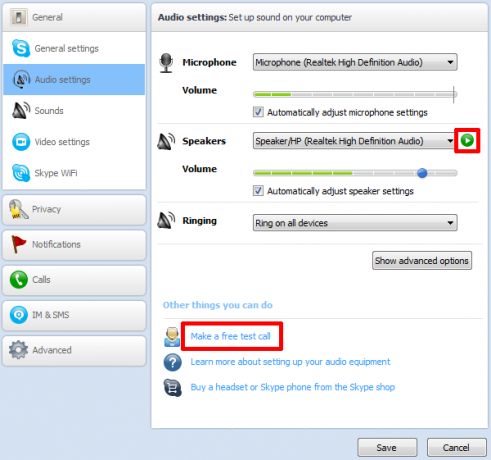
Vihje 4: Vältä kaikua kuulokkeilla tai kuulokkeilla
Vaikka Skype tekee valtavan työn kaiun käsittelyssä, äänenlaatu on parempi, jos käytät kuulokkeita tai yksinkertaisesti kuulokkeita. Jos sinulla on korvakorvakuulokkeet, voit piilottaa johdon vetämällä sen korvan takaa ja alas selkääsi. Kuulokemikrofonin käyttö vähentää tietokoneesi taustamelua automaattisesti. Sen avulla voit myös olla lähempänä mikrofonia, mikä vähentää häiriöitä entisestään.
Vinkki 5: Testaa ja säädä kamerasi
Äänenlaadun tulisi olla tärkein huolenaihesi, mutta videoita ei pidä unohtaa. Skype voi olla herkkä videon suhteen, joten on tärkeää testata se. Kuten audio-asetukset, löydät videoasetukset kohdassa> Työkalut > yleinen.
Klikkaus Verkkokameran asetukset leikkiä vaihtoehdoilla. Sinun ei kuitenkaan tarvitse tehdä sitä, koska oletusasetukset ovat aika hyvät. Varmista vain, että Skype todella tunnistaa verkkokameran ja näyttää videon.

Jos Skype ei löydä verkkokameraasi, katso tämä artikkeli: Vianmääritys, kun Skypessä ei ole videota [Windows] Skype-video ei toimi? Kameran testaaminen ja vianetsintäSe on turhauttavaa, kun Skype-video ei toimi. Tämän tarkistusluettelon avulla voit ratkaista Skypen videovirran yleiset ongelmat. Lue lisää
Vihje 6: Optimoi huoneesi valaistus
Valo on toinen tärkeä tekijä. Chat-kumppanisi haluaa nähdä sinut. Verkkokameran asetukset voivat tehdä vain niin paljon. Ne tuskin pystyvät korvaamaan huonoa valoa. Joten testaa videoasetukset samanlaisissa valaistusolosuhteissa kuin olet odottanut videoneuvotteluun. Valmistele sitten kevyet ratkaisut, joiden avulla voit kirjaimellisesti esitellä itsesi parhaassa valossa.
Vihje 7: Säädä kameran kulma
Nyt kun näet itsesi, aseta kamerasi niin, että se näyttää hyvän kulman. Tai toisin sanoen: parhaimmalta puolelta. Ihannetapauksessa asetat kameran niin, että voit katsoa sitä suoraan puhumisen aikana ja antaa keskustelukumppaneillesi tunteen, kuin etsisit niitä suoraan silmiin. Tämä voi olla tehokas tapa ylläpitää heidän huomionsa puhuessasi.
Vinkki 8: Valmistele huoneesi
Muista, että kamerasi ei vain näytä sinulle, vaan näyttää myös kaiken, mitä takana on. Voit ottaa tämän huomioon valittaessa kameran sijaintia. Tai voit yksinkertaisesti siivoa huoneesi tai ainakin sen taustan osan, joka videossa näkyy.

Vinkki 9: Harjoittele puhumisenopeutta ja äänenvoimakkuutta
Videokonferenssin aikana puhuminen ei ole välttämättä helpompaa kuin puhuminen todelliselle yleisölle, ja olet todennäköisesti yhtä hermostunut. Tätä tilannetta on kuitenkin paljon helpompi harjoittaa, kun olet tutussa ympäristössä. Joten hyödynnä tätä etua ja tallenna itsesi harjoittelemaan puhenopeutta ja -äänenvoimakkuutta. Vakaa ääni ja sopiva määrä sanoja minuutissa voivat tehdä eron siitä, ymmärtävätkö kuuntelijat todella sanoman.
Vinkki 10: Mind Lag ja viivästykset
Kollegasi eivät ehkä ole valmistautuneet neuvottelupuheluun yhtä hyvin kuin olet. Tai ehkä oma Internet-yhteytesi on haastettu valmisteluistasi huolimatta. Joten muista, että viiveitä voi olla. Yritä olla katkaisematta toisten puhuminen heidän puhuessaan, ja anna heille mahdollisuus esittää kysymyksiä häiritsemättä sinua.
Jos haluat nauhoittaa videoneuvottelun, saatat löytää tästä artikkelista apua: Kuinka Skypen avulla tallentaa puheluita tai suorittaa haastatteluja HotRecorderin kanssa (Windows) Kuinka Skypen avulla tallentaa puheluita tai suorittaa haastatteluja HotRecorderin kanssa (Windows) Lue lisää
Skype on saatavana Androidille tai iOS: lle, mikä tarkoittaa, että sinun ei tarvitse pysyä kotona soittaaksesi. Opi täältä Kuinka tehdä Skype-videopuheluita Android-kennosta Kuinka tehdä Skype-videopuheluita Android-kennostaSkype, suosittu ääni- ja videopuheluiden sovellus, tukee useita mobiili käyttöjärjestelmiä, mukaan lukien Android. Valitettavasti videopuheluiden tuettujen laitteiden luettelo on rajoitettu. Tämä on ollut tärkeä lähde ... Lue lisää .
Mitä löysit parantamaan Skype-videoneuvottelusi? Jaa vinkit meille!
Tina on kirjoittanut kuluttajateknologiasta jo yli kymmenen vuoden ajan. Hänellä on luonnontieteiden tohtori, tutkintotodistus Saksasta ja diplomi-insinööri Ruotsista. Hänen analyyttinen tausta on auttanut häntä menestymään teknologiatoimittajana MakeUseOfissa, jossa hän nyt hallinnoi avainsanatutkimusta ja -toimintoja.